Connetti/controlla i computer tramite rete con KontrolPack

Controlla facilmente i computer della tua rete con KontrolPack. Collega e gestisci computer con sistemi operativi diversi senza sforzo.
Trine 2 è il sequel di Trine, un gioco a scorrimento laterale di azione e avventura a piattaforme rompicapo. È stato sviluppato da Frozenbyte e rilasciato nel dicembre 2011 per Windows, PS3 e Xbox 360. Più tardi, nel 2012, è arrivato su Linux. Ecco come riprodurlo sul tuo sistema Linux.

Far funzionare Trine 2 su Linux
Trine 2 è un gioco Linux nativo, ma se vuoi giocarci, dovrai installare la versione Linux di Steam sul tuo computer. Tuttavia, Steam funziona su molti sistemi operativi Linux, quindi è facile mettersi al lavoro.
Installa Steam
Per installare l'ultima versione di Steam sul tuo PC Linux, avrai bisogno di una finestra di terminale. Puoi aprire una finestra di terminale sul desktop Linux premendo Ctrl + Alt + T sulla tastiera o cercando "Terminale" nel menu dell'app.
Una volta che la finestra del terminale è aperta e pronta per l'uso, l'installazione è pronta per iniziare. Utilizzando le istruzioni di installazione di seguito, ottieni l'ultima versione di Steam funzionante sul tuo computer Linux.
Ubuntu
Ubuntu ha Steam nei suoi repository software pronti all'uso. Per farlo funzionare sul tuo computer, usa il seguente comando apt install in basso.
sudo apt install steam
Debian
Se desideri utilizzare Steam su Debian , devi prima scaricare l'ultima versione di Steam dal sito Web di Valve. Puoi prendere il pacchetto Steam DEB usando il comando wget downloader in basso.
wget https://steamcdn-a.akamaihd.net/client/installer/steam.deb
Dopo aver scaricato il pacchetto DEB di Steam sul tuo computer, l'installazione di Steam può iniziare. Usando il comando dpkg in basso, carica l'ultima versione di Steam sul tuo sistema Debian.
sudo dpkg -i steam.deb
Quando il pacchetto DEB di Steam è configurato sul tuo sistema Linux, dovrai correggere eventuali problemi di dipendenza che potrebbero essersi verificati durante il processo di installazione. Usando il comando apt-get install -f , correggi gli errori.
sudo apt-get install -f
Arch Linux
Steam è disponibile per gli utenti di Arch Linux tramite il repository software "multilib". Tuttavia, questo repository non è sempre abilitato per impostazione predefinita. Quindi, per prima cosa, apri /etc/pacman.conf nel tuo editor di testo preferito (come root) per abilitarlo. Quindi, trova "multilib" e rimuovi il simbolo # davanti. Assicurati anche di rimuovere il simbolo # dalle righe direttamente sottostanti.
Al termine della modifica, salva il file di testo e sincronizza nuovamente il tuo sistema Arch Linux con i server ufficiali utilizzando il comando seguente.
sudo pacman -Syy
Infine, installa l'ultima versione di Steam sul tuo sistema Arch usando il comando pacman .
sudo pacman -S steam
Fedora/OpenSUSE
Se usi OpenSUSE o Fedora , è possibile far funzionare Steam sul tuo computer utilizzando i repository software inclusi. Tuttavia, questa versione di Steam non funziona sempre alla grande e, di conseguenza, suggeriamo di installare invece la versione Flatpak.
Flatpak
Steam funziona come Flatpak su Linux. Se desideri farlo funzionare, devi prima configurare il runtime di Flatpak. Per impostare il runtime, seguire la nostra guida all'installazione sull'argomento . Quando il runtime funziona, usa i due comandi seguenti per far funzionare Steam sul tuo computer.
flatpak remote-add --if-not-exists flathub https://flathub.org/repo/flathub.flatpakrepo flatpak installa flathub com.valvesoftware.Steam
Installa Trine 2 su Linux
Ora che Steam è installato, apri l'app e accedi al tuo account. Quindi, segui le istruzioni dettagliate di seguito per far funzionare Trine 2 sul tuo PC Linux.
Passaggio 1: seleziona il pulsante "Negozio" all'interno di Steam per accedere al negozio di Steam. Una volta nello store, trova la casella di ricerca e fai clic su di essa con il mouse. Quindi, digita "Trine 2" nella casella di ricerca. Infine, premi il tasto Invio sulla tastiera per visualizzare i risultati della ricerca.
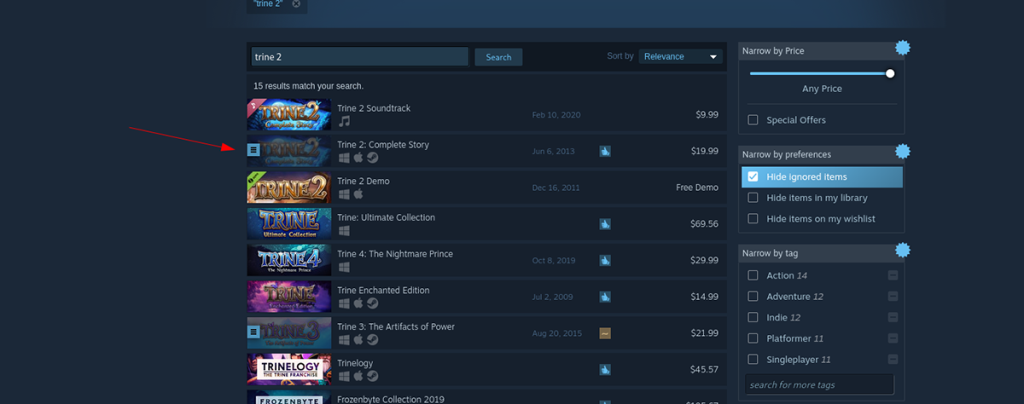
Passaggio 2: guarda i risultati della ricerca per "Trine 2" e fai clic su di esso con il mouse. Quando selezioni i risultati di ricerca "Trine 2", verrai indirizzato alla pagina del negozio Steam del gioco. Da qui, individua il pulsante verde "Aggiungi al carrello".
Seleziona il pulsante verde "Aggiungi al carrello" con il mouse per aggiungere Trine 2 al tuo carrello Steam. Dopo averlo aggiunto al carrello di Steam, fai clic sull'icona del carrello nella parte superiore dell'app Steam per procedere all'acquisto del gioco e aggiungerlo al tuo account.
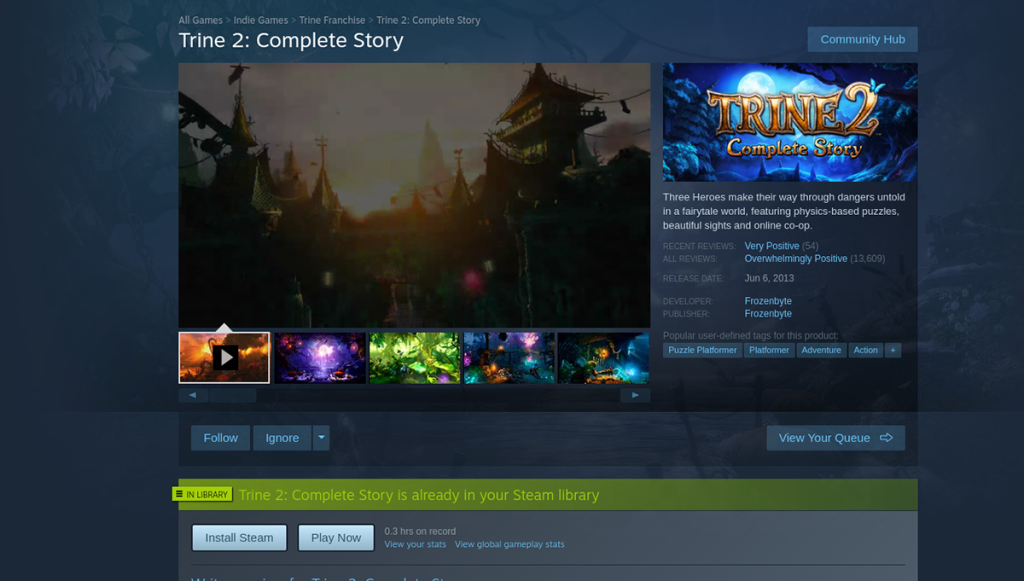
Passaggio 3: trova il pulsante "Libreria" all'interno della tua app Steam e fai clic su di esso con il mouse per accedere alla libreria del tuo gioco. Quindi, guarda nella tua libreria di giochi e cerca "Trine 2". Una volta trovato, fai clic sul pulsante blu "INSTALLA" per installare il gioco.
Passaggio 4: dopo aver installato Trine 2 sul tuo PC Linux, il pulsante blu "INSTALLA" diventerà un pulsante verde "PLAY". Fai clic sul pulsante verde "PLAY" per avviare Trine 2 sul tuo PC Linux.

Divertiti con Trine 2 e buon gioco!
Controlla facilmente i computer della tua rete con KontrolPack. Collega e gestisci computer con sistemi operativi diversi senza sforzo.
Vuoi eseguire automaticamente alcune attività ripetute? Invece di dover cliccare manualmente più volte su un pulsante, non sarebbe meglio se un'applicazione...
iDownloade è uno strumento multipiattaforma che consente agli utenti di scaricare contenuti senza DRM dal servizio iPlayer della BBC. Può scaricare video in formato .mov.
Abbiamo trattato le funzionalità di Outlook 2010 in modo molto dettagliato, ma poiché non verrà rilasciato prima di giugno 2010, è tempo di dare un'occhiata a Thunderbird 3.
Ogni tanto tutti abbiamo bisogno di una pausa, se cercate un gioco interessante, provate Flight Gear. È un gioco open source multipiattaforma gratuito.
MP3 Diags è lo strumento definitivo per risolvere i problemi nella tua collezione audio musicale. Può taggare correttamente i tuoi file mp3, aggiungere copertine di album mancanti e correggere VBR.
Proprio come Google Wave, Google Voice ha generato un certo fermento in tutto il mondo. Google mira a cambiare il nostro modo di comunicare e poiché sta diventando
Esistono molti strumenti che consentono agli utenti di Flickr di scaricare le proprie foto in alta qualità, ma esiste un modo per scaricare i Preferiti di Flickr? Di recente siamo arrivati
Cos'è il campionamento? Secondo Wikipedia, "È l'atto di prendere una porzione, o campione, di una registrazione sonora e riutilizzarla come strumento o
Google Sites è un servizio di Google che consente agli utenti di ospitare un sito web sul server di Google. Ma c'è un problema: non è integrata alcuna opzione per il backup.



![Scarica FlightGear Flight Simulator gratuitamente [Divertiti] Scarica FlightGear Flight Simulator gratuitamente [Divertiti]](https://tips.webtech360.com/resources8/r252/image-7634-0829093738400.jpg)




